

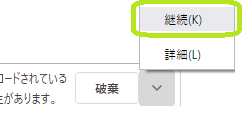
| PI名:[駅-発車標]LED発車標テスト「」 / 駅の営業開始時刻: 時 分 | ||||
|---|---|---|---|---|
|
1 営業 回送 |
種別色
|
種別・列車名 (2段目) (アニメ2コマ目) 日: 英: |
時 分発 |
行 先 (2段目) 日: 英: |
|
2 営業 回送 |
種別色
|
種別・列車名 (2段目) (アニメ2コマ目) 日: 英: |
時 分発 |
行 先 (2段目) 日: 英: |
|
3 営業 回送 |
種別色
|
種別・列車名 (2段目) (アニメ2コマ目) 日: 英: |
時 分発 |
行 先 (2段目) 日: 英: |
|
4 営業 回送 |
種別色
|
種別・列車名 (2段目) (アニメ2コマ目) 日: 英: |
時 分発 |
行 先 (2段目) 日: 英: |
|
5 営業 回送 |
種別色
|
種別・列車名 (2段目) (アニメ2コマ目) 日: 英: |
時 分発 |
行 先 (2段目) 日: 英: |
|
6 営業 回送 |
種別色
|
種別・列車名 (2段目) (アニメ2コマ目) 日: 英: |
時 分発 |
行 先 (2段目) 日: 英: |
|
7 営業 回送 |
種別色
|
種別・列車名 (2段目) (アニメ2コマ目) 日: 英: |
時 分発 |
行 先 (2段目) 日: 英: |
|
8 営業 回送 |
種別色
|
種別・列車名 (2段目) (アニメ2コマ目) 日: 英: |
時 分発 |
行 先 (2段目) 日: 英: |
PluginHeader{
RailSimVersion = 2.00;
PluginType = Struct;
PluginName = "[駅-発車標]LED発車標テスト「」";
PluginAuthor = "Mirakiki";
IconTexture = "../mk3_led-common/mk_ico3.png";
Description = "ブラウザで設定の上、ご活用ください。";
}
StructInfo{
}
DefineAnimation "auto"{
Frame = "led.png", 720;
Frame = "led.png", 360;
ShiftTexture = 0.4375, 0.0;
}
DefineAnimation "autoB"{
Frame = "led.png", 360;
Frame = "led.png", 360;
ShiftTexture = 0.75, 0.0;
Frame = "led.png", 360;
ShiftTexture = 0.4375, 0.0;
}
DefineAnimation "autoC"{
Frame = "led.png", 720;
Frame = "led.png", 360;
ShiftTexture = 0.3125, 0.0;
}
PrimaryAssembly{
Object3D "Main"{
ModelFileName = "model.x";
ModelScale = 1.0;
Transparent = 5;
Joint3D "_LOCAL"{
AttachCoord = (0.0, 2.0, 0.0);
}
}
Object3D "LED"{
ModelFileName = "";
ModelScale = 1.0;
If (<("_HOUR"*100+"_MINUTE"))&&(("_HOUR"*100+"_MINUTE")<=){
ChangeModel = "qq1_plate.x", 1.0;
SetAnimation = 1, "auto";
SetAnimation = 3, "autoC";
}
If (<("_HOUR"*100+"_MINUTE"))&&(("_HOUR"*100+"_MINUTE")<=){
ChangeModel = "qq2_plate.x", 1.0;
SetAnimation = 1, "auto";
SetAnimation = 3, "autoC";
}
If (<("_HOUR"*100+"_MINUTE"))&&(("_HOUR"*100+"_MINUTE")<=){
ChangeModel = "qq3_plate.x", 1.0;
SetAnimation = 1, "auto";
SetAnimation = 3, "autoC";
}
If (<("_HOUR"*100+"_MINUTE"))&&(("_HOUR"*100+"_MINUTE")<=){
ChangeModel = "qq4_plate.x", 1.0;
SetAnimation = 1, "auto";
SetAnimation = 3, "autoC";
}
If (<("_HOUR"*100+"_MINUTE"))&&(("_HOUR"*100+"_MINUTE")<=){
ChangeModel = "qq5_plate.x", 1.0;
SetAnimation = 1, "auto";
SetAnimation = 3, "autoC";
}
If (<("_HOUR"*100+"_MINUTE"))&&(("_HOUR"*100+"_MINUTE")<=){
ChangeModel = "qq6_plate.x", 1.0;
SetAnimation = 1, "auto";
SetAnimation = 3, "autoC";
}
If (<("_HOUR"*100+"_MINUTE"))&&(("_HOUR"*100+"_MINUTE")<=){
ChangeModel = "qq7_plate.x", 1.0;
SetAnimation = 1, "auto";
SetAnimation = 3, "autoC";
}
If (<("_HOUR"*100+"_MINUTE"))&&(("_HOUR"*100+"_MINUTE")<=){
ChangeModel = "qq8_plate.x", 1.0;
SetAnimation = 1, "auto";
SetAnimation = 3, "autoC";
}
Joint3D "_LOCAL"{
AttachCoord = (0.0, 2.0, 0.0);
}
}
}